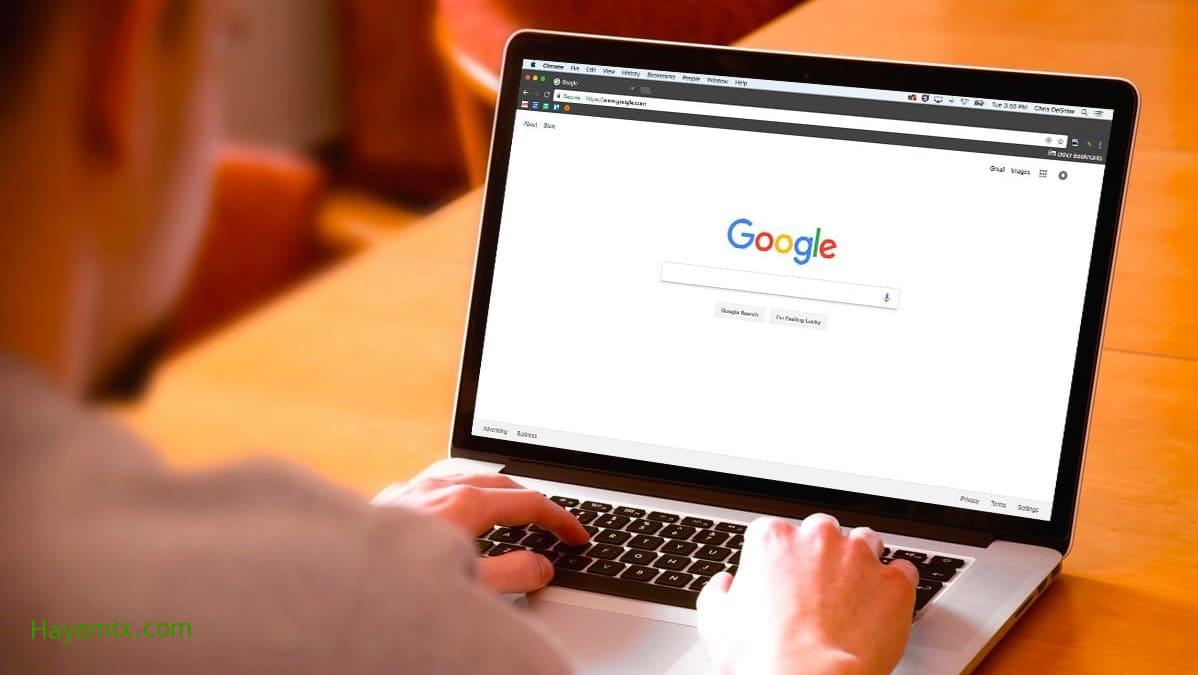
بعض الأحيان؛ عند استخدام متصفح Google Chrome () لتصفح مواقع الويب ، قد تصادف الكثير من المحتوى الرائع مثل الأخبار والمقالات والتقارير ، ولكن في نفس الوقت ، قد تجد صعوبة في العثور على الوقت الكافي لقراءتها جميعًا ، في في هذه الحالة ، يمكنك استخدام وظيفة (قائمة القراءة) ، التي كانت تسمى سابقًا (اقرأ لاحقًا) اقرأ لاحقًا ، لحفظ هذا المحتوى وقراءته لاحقًا ، حتى عندما تكون غير متصل بالإنترنت.
أولاً: ما هي ميزة قائمة القراءة في متصفح Chrome؟
قائمة القراءة هي ميزة جديدة في إصدار المتصفح () تسمح لك بحفظ المحتوى من مواقع الإنترنت كقائمة مرتبة لاستخدامها لاحقًا ، وهي تشبه ميزة وضع الإشارات المرجعية التي استخدمناها لحفظ مواقع الويب لسنوات. ولكنه يختلف عنها في أن هذه الميزة تتيح لك حفظ الصفحات التي تختارها من تلك المواقع وليس من الموقع بأكمله.
بدلاً من تخزين مقال أو صفحة أخبار في مجلد في إشاراتك المرجعية ، يمكنك وضعها في (قائمة القراءة) ، حيث تتم مزامنة هذه القائمة مع حساب Google الخاص بك حتى تتمكن من الوصول إلى القائمة في متصفح Chrome على أي جهاز. قم بتسجيل الدخول بنفس الحساب ، مما يجعل هذه الميزة أكثر عملية وأسهل في الفهم ويمكن الوصول إليها أكثر من الإشارات المرجعية.
بالإضافة إلى ذلك ، تختلف ميزة (قائمة القراءة) في Google Chrome عن ميزة الإشارة المرجعية في أنه يمكنك قراءة المحتوى الذي قمت بحفظه في وضع عدم الاتصال ، مع تذكير بأنه يجب أن تكون متصلاً بالإنترنت لإضافة محتوى. إلى القائمة. …
ثانيًا: كيفية استخدام وظيفة قائمة القراءة:
في الحاسوب:
- قم بتحديث متصفح Google الخاص بك إلى الإصدار 89.
- في المتصفح ، افتح صفحة الويب التي تريد حفظها ، ثم انقر على رمز النجمة بجوار شريط العنوان في الزاوية اليمنى العليا من الشاشة.
- في القائمة التي تظهر ، حدد خيار (إضافة إلى قائمة القراءة).
- للوصول إلى قائمة القراءة ، يجب أن يكون شريط الإشارات المرجعية مرئيًا ، ويمكنك جعله مرئيًا بالضغط على (Ctrl + Shift + B) على لوحة المفاتيح.
- في الزاوية اليمنى القصوى من شريط الإشارات ، سترى خيارًا إضافيًا يسمى قائمة القراءة.
- اضغط عليها لمشاهدة جميع المقالات التي قمت بحفظها. يتم حفظ المقالات في القائمة وفقًا للصفحات غير المقروءة في الأعلى والصفحات التي تقرأها في الأسفل. يمكنك أيضًا معرفة المدة التي مرت منذ أن أضفت الصفحة إلى القائمة.
- قم بالتمرير فوق الصفحة لتمييزها كمقروءة أو غير مقروءة ، أو قم بإزالتها من القائمة بالنقر فوق الرمز (X).
على هاتف Android:
- افتح تطبيق Google Chrome على هاتفك أو جهازك اللوحي.
- انتقل إلى الصفحة التي تريد حفظها وعلى الجانب الأيمن من شريط العناوين ، انقر فوق الخيار (المزيد).
- في القائمة التي تظهر ، حدد خيار (تنزيل) تنزيل.
- للوصول إلى القائمة ، انقر على النقاط الثلاث ، ثم حدد قائمة القراءة من القائمة التي تظهر.
- بعد قراءة المقالات في هذه القائمة ، لحذفها ، اضغط مع الاستمرار على المقالة التي تريد حذفها ، ثم حدد (حذف) حذف في النافذة المنبثقة.
على iPhone أو iPad:
- افتح تطبيق Google Chrome على جهاز iPhone أو iPad.
- انتقل إلى الصفحة التي تريد حفظها وانقر فوق رمز المشاركة في الزاوية العلوية اليسرى من الشاشة.
- في القائمة التي تظهر ، انقر فوق القراءة لاحقًا.
- للوصول إلى قائمة القراءة لاحقًا ، انقر فوق النقاط الثلاث في الجزء السفلي من شاشة تطبيق Chrome.
- في القائمة التي تظهر ، حدد خيار قائمة القراءة.
- ستفتح شاشة تحتوي على قائمة بالمقالات التي قمت بحفظها مسبقًا ، حيث ستجد صفحات غير مقروءة في الأعلى وصفحات قابلة للقراءة في الأسفل ، والصفحات التي تحمل علامة خضراء جاهزة للقراءة في وضع عدم الاتصال.
- لإدارة القائمة ، انقر فوق الزر “تعديل” أسفل الشاشة.
- في النافذة التي تظهر ، يمكنك تحديد الصفحات المقروءة وحذفها.
